- 1 关于本教程
- 2 建站必备
- 3 Web服务环境搭建
- 3.1 关于Web服务环境
- 3.2 WAMP集成环境搭建
- 3.3 LANMP集成环境搭建
- 4 云建站
- 5 建站步骤
- 6 伪静态配置
- 6.1 关于伪静态
- 6.2 配置webserver使用静态url功能
- 7 网站部署 HTTPS 协议
LANMP集成环境搭建
- 2021-09-30 00:15:52
- admin
- 1701
- 最后编辑:admin 于 2021-09-30 00:24:58
本节以主流的 LAMP、LNMP 环境为例,为大家介绍web环境搭建过程:
1.LAMP一键包下载、解压并执行安装
wget http://mirrors.linuxeye.com/lnmp-full.tar.gz tar xzf lnmp-full.tar.gz cd lnmp ./install.sh
注:该安装包同时也集成了Nginx,所以安装时,Apache和Nginx可以根据自己意愿选择安装哪个。
至于二者的对比选择,可以参考 《WEB服务器如何选择 Apache or Nginx?》
2.安装过程中各应用选择
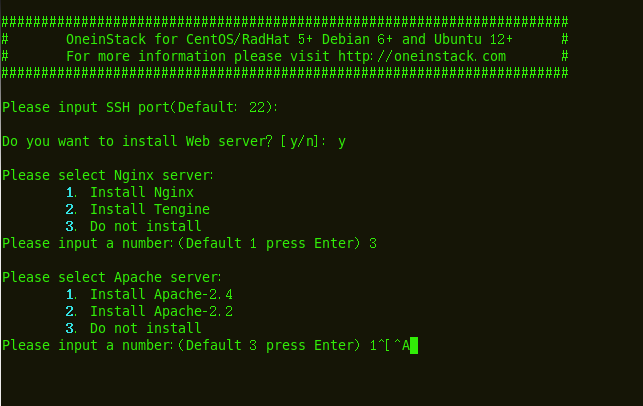
设置SSH端口,默认22,直接回车确认即可;
安装web服务,Apache或Nginx根据自己意愿选择,这里我选择了不安装Nginx,安装Apache。
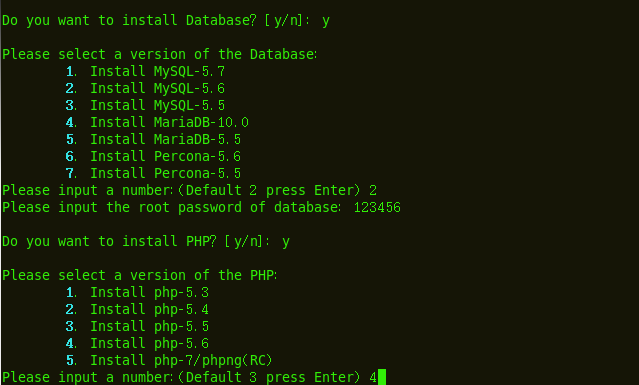
安装数据库,选择要安装的版本,并设置数据库密码,用户名默认root。
安装PHP,建议安装PHP5.4以上版本,如果想安装PHP7,建议提前咨询你的网站应用是否支持PHP7。

后面的这些应用,大家根据自己的实际需求来选择安装即可。(上图中的选择仅供参考)
3.自动无人值守安装
上面设置了要安装的应用之后,接下来就是系统自动安装,这时不需要用户做任何操作,只需要等待,当提示下图界面时说明安装完成,各个应用的安装目录一目了然。随后输入y,重启系统即可。
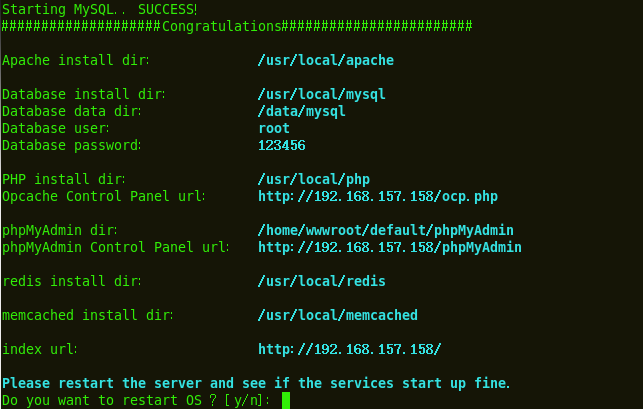
通过上图,我们可以看到,默认的web网站根目录是在/home/wwwroot/default/下,出于安全考虑,建议将phpmyadmin移到其他目录,并删除default默认目录。
4.创建新站点目录
使用lnmp文件包里的vhost.sh文件创建新站点。
cd lnmp ./vhost
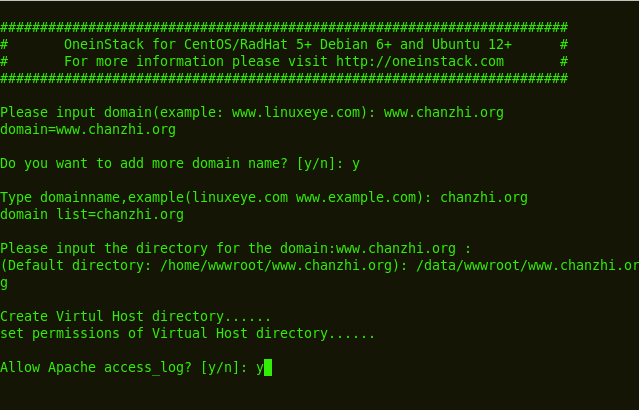
首先设置站点域名(这其实也就是域名绑定的过程);
可以使用多个域名指向该站点,比如顶级域名或其他域名;
设置网站根目录,用以存放网站源文件;
选择是否开启Apache日志;
创建成功,会提示下图:
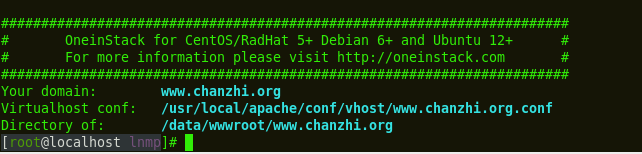
这里显示了你绑定的网站域名、站点Apache配置文件路径、网站根目录。
至此,web服务环境就搭建完成了。